Disabilitare l'ottimizzazione della consegna tramite Criteri di gruppo o Editor del Registro di sistema
Aggiornato 2023 di Marzo: Smetti di ricevere messaggi di errore e rallenta il tuo sistema con il nostro strumento di ottimizzazione. Scaricalo ora a - > questo link
- Scaricare e installare lo strumento di riparazione qui.
- Lascia che scansioni il tuo computer.
- Lo strumento sarà quindi ripara il tuo computer.
Ottimizzazione recapito è fondamentalmente un servizio di aggiornamento client che utilizza dispositivi sia locali che non locali con l'aiuto di Internet per fornire aggiornamenti di Windows. Questo servizio combina i dati dei data center Microsoft e dei dispositivi locali. I dati combinati aiutano a fornire un aggiornamento completo a un basso costo della larghezza di banda e aiutano anche negli aggiornamenti rapidi. Abbiamo già visto come disattivare l'ottimizzazione della consegna tramite Impostazioni. In questo post, ti mostreremo come Disabilitare l'ottimizzazione della consegna tramite Criteri di gruppo o Editor del Registro di sistema in Windows 10.
Disabilita Ottimizzazione recapito tramite Criteri di gruppo
L'ottimizzazione della consegna è essenzialmente una funzionalità molto utile in Windows 10. Tuttavia, alcuni utenti potrebbero riscontrare prestazioni generali lente del PC, elevato utilizzo del disco e / o elevato utilizzo della CPU. In tal caso, potrebbe essere utile disabilitare questo servizio.
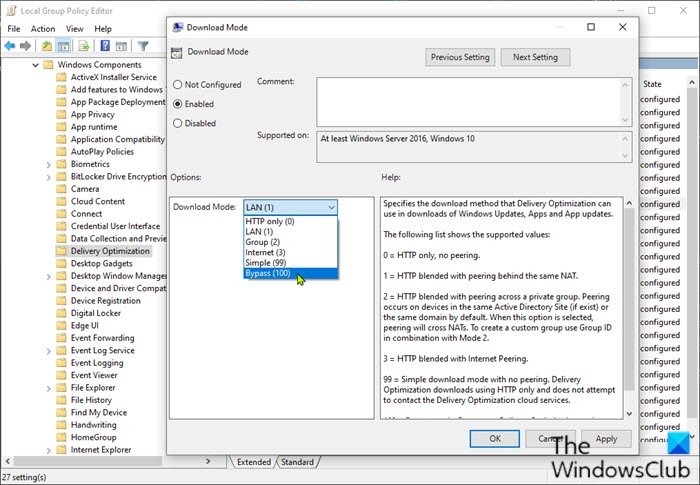
Procedi come segue:
Note importanti:
Ora è possibile prevenire i problemi del PC utilizzando questo strumento, come la protezione contro la perdita di file e il malware. Inoltre, è un ottimo modo per ottimizzare il computer per ottenere le massime prestazioni. Il programma risolve gli errori comuni che potrebbero verificarsi sui sistemi Windows con facilità - non c'è bisogno di ore di risoluzione dei problemi quando si ha la soluzione perfetta a portata di mano:
- Passo 1: Scarica PC Repair & Optimizer Tool (Windows 11, 10, 8, 7, XP, Vista - Certificato Microsoft Gold).
- Passaggio 2: Cliccate su "Start Scan" per trovare i problemi del registro di Windows che potrebbero causare problemi al PC.
- Passaggio 3: Fare clic su "Ripara tutto" per risolvere tutti i problemi.
- Premi tasto Windows + R per richiamare la finestra di dialogo Esegui.
- Nella finestra di dialogo Esegui digita
gpedit.msce premi Invio per aprire l'Editor criteri di gruppo. - All'interno dell'Editor Criteri di gruppo locali, utilizza il riquadro sinistro per passare al percorso seguente:
Configurazione computer> Modelli amministrativi> Componenti di Windows> Ottimizzazione recapito
- Nel riquadro di destra, fai doppio clic sull'opzione Modalità download per modificarne le proprietà.
- Con il criterio Modalità di download aperto, imposta il pulsante di opzione su Abilitato .
- Successivamente, scorri verso il basso fino a Modalità download , fai clic sul menu a discesa e seleziona Ignora .
- Fare clic su Applica > OK per salvare le modifiche.
Successivamente, dovrai limitare la larghezza di banda che ti aiuterà a controllare l'utilizzo di Internet.

- Sempre in GP Editor, nel riquadro di sinistra, vai al percorso seguente:
Configurazione computer> Modelli amministrativi> Rete> Servizio trasferimento intelligente in background (BITS)
- Nel riquadro di destra, fai doppio clic sull'opzione Limita la larghezza di banda massima di rete per i trasferimenti in background BITS & nbsp; per modificarne le proprietà.
- Nella finestra dei criteri, imposta il pulsante di opzione su Abilitato .
- Successivamente, scorri verso il basso fino a Limita velocità di trasferimento in background (Kbps) , fai clic sul menu a discesa e specifica 10.
- Fare clic su Applica > OK per salvare le modifiche.
Per gli utenti di Windows 10 Home, puoi aggiungere la funzione Editor Criteri di gruppo locali e quindi eseguire le istruzioni fornite sopra oppure puoi utilizzare il metodo del registro di seguito.
Disabilita l'ottimizzazione della consegna tramite l'editor del registro
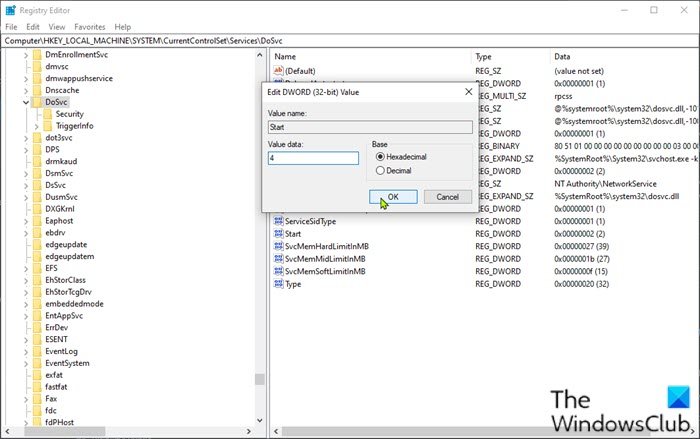
Poiché si tratta di un'operazione del registro, si consiglia di eseguire il backup del registro & nbsp; o & nbsp; creare un punto di ripristino del sistema & nbsp; come misure precauzionali necessarie. Una volta terminato, puoi procedere come segue:
- Premi il tasto Windows + R per richiamare la finestra di dialogo Esegui.
- Nella finestra di dialogo Esegui, digita
regedite premi Invio per aprire l'Editor del Registro di sistema. - Naviga o passa al percorso della chiave di registro di seguito:
Computer \\ HKEY_LOCAL_MACHINE \\ SYSTEM \\ CurrentControlSet \\ Services \\ DoSvc
- Nella posizione, nel riquadro di destra, fai doppio clic sulla voce Start per modificarla.
- Digita 4 nella casella Dati valore .
- Fai clic su OK per salvare la modifica.
- Chiudi la finestra & nbsp; Editor del Registro di sistema & nbsp;
- Riavvia & nbsp; il computer per salvare le modifiche.
All'avvio, puoi controllare lo stato del servizio di ottimizzazione della consegna.
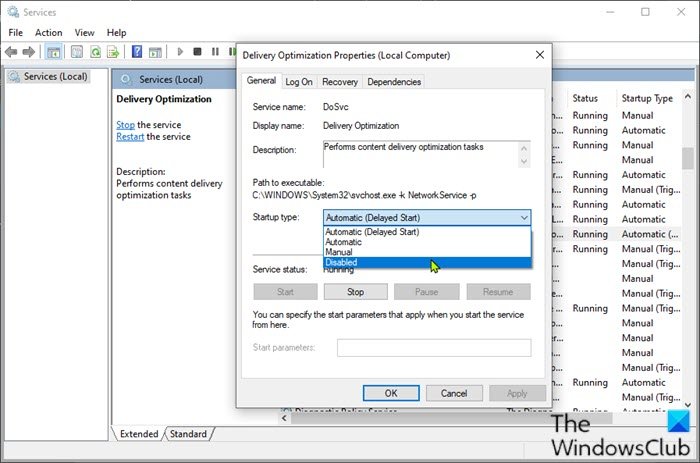
Procedi come segue:
- Premi tasto Windows + R per richiamare la finestra di dialogo Esegui.
- Nella finestra di dialogo Esegui, digita
services.msce premi Invio per aprire Servizi. - Nella finestra Servizi, scorri e individua il servizio Ottimizzazione recapito & nbsp;
- Fare doppio clic sulla voce per verificarne le proprietà.
Ora dovresti vedere che il servizio è disabilitato sul tuo computer. In caso contrario, procedi come segue:
- Nella finestra delle proprietà, fai clic sul menu a discesa Tipo di avvio e seleziona Disabilitato .
- Fai clic su Applica > OK & nbsp; per salvare le modifiche.
In questo modo è possibile disabilitare o disattivare Ottimizzazione recapito tramite Criteri di gruppo o Editor del Registro di sistema in Windows 10.

